チュートリアルでは、文字をカウントする方法について説明しますExcelで。範囲内の合計文字数を取得し、セル内または複数のセル内の特定の文字のみをカウントする数式を学習します。
前回のチュートリアルでは、合計数をカウントできるExcelLEN関数を紹介しました。セル内の文字数。
LEN数式はそれ自体で便利ですが、SUM、SUMPRODUCT、SUBSTITUTEなどの他の関数と連携して、はるかに複雑なタスクを処理できます。このチュートリアルでは、Excelで文字をカウントするための基本的な数式と高度な数式をいくつか詳しく見ていきます。
- 範囲内の文字の総数をカウントする
- セル内の特定の文字を数える
- 範囲内の特定の文字を数える
範囲内のすべての文字を数える方法
その場合複数のセルの文字の総数を数える場合、すぐに頭に浮かぶ解決策は、各セルの文字数を取得し、それらの数を合計することです。
=LEN(A2)+LEN(A3)+LEN(A4)
または
=SUM(LEN(A2),LEN(A3),LEN(A4))
上記の式は、狭い範囲で正常に機能する場合があります。より広い範囲の合計文字数をカウントするには、よりコンパクトなものを考え出す方がよいでしょう。たとえば、配列を乗算して積の合計を返すSUMPRODUCT関数です。
これが一般的なExcelです。範囲内の文字をカウントする式:
実際の式は次のようになります:
=SUMPRODUCT(LEN(A1:A7))
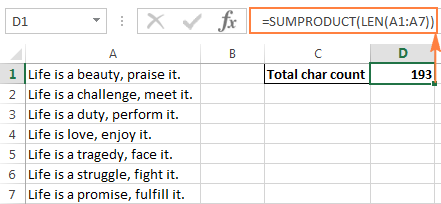
範囲内の文字をカウントする別の方法は、LEN関数をと組み合わせて使用することです。 SUM:
=SUM(LEN(A1:A7))
SUMPRODUCTとは異なり、SUM関数はデフォルトで配列を計算しないため、Ctrl + Shift +を押す必要があります。入力して配列数式に変換します。
次のスクリーンショットに示すように、SUM数式は同じ合計文字数を返します:
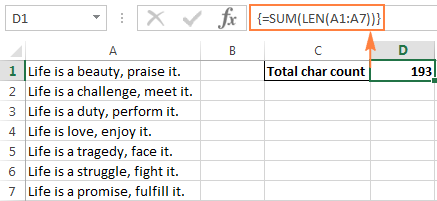
この範囲文字カウント式のしくみ
これは、Excelで文字をカウントするための最も簡単な式の1つです。 LEN関数は、指定された範囲内の各セルの文字列の長さを計算し、それらを数値の配列として返します。次に、SUMPRODUCTまたはSUMはそれらの数値を合計し、合計文字数を返します。
上記の例では、セルA1からA7の文字列の長さを表す7つの数値の配列が合計されます。

カウント方法セル内の特定の文字
セル内のすべての文字をカウントする代わりに、特定の文字、数字、または特殊記号の出現のみをカウントする必要がある場合があります。
To特定の文字がセルに出現する回数をカウントし、LEN関数をSUBSTITUTEと一緒に使用します。
式をよりよく理解するために、次の例を検討してください。
配達されたアイテムのデータベースを維持し、各アイテムタイプには独自の一意の識別子があるとします。また、各セルには、コンマ、スペース、またはその他の区切り文字で区切られたいくつかの項目が含まれています。タスクは、特定の一意の識別子が各セルに表示される回数をカウントすることです。
配信されたアイテムのリストが列B(B2から始まる)にあり、「A」の数をカウントしていると仮定します。 「オカレンスの場合、式は次のとおりです。
=LEN(B2)-LEN(SUBSTITUTE(B2,"A",""))
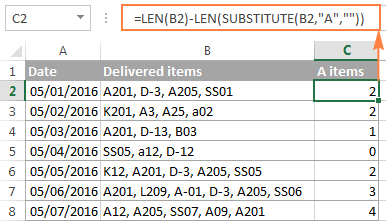
このExcelの文字数計算式のしくみ
式の論理を理解するために、式を小さな部分に分解してみましょう。
その結果、「削除された」の数が得られます。 “文字。これは、セル内で出現するその文字の総数に相当します。
数式でカウントする文字を指定する代わりに、あるセルに入力して、そのセルを参照することができます。数式で。このようにして、ユーザーは、数式を改ざんすることなく、そのセルに入力した他の文字の出現回数をカウントできます。
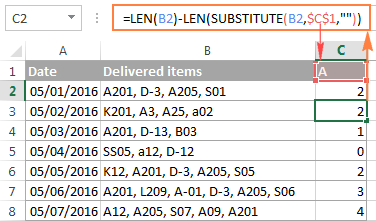
セル内の特定の文字をカウントする大文字と小文字を区別しないExcel数式
大文字と小文字を区別しない文字数が必要な場合は、SUBSTITUTE内にUPPER関数を埋め込み、指定した文字を大文字に変換します。置換を実行します。また、数式には必ず大文字を入力してください。
たとえば、セルB2の「A」と「a」の項目をカウントするには、次の数式を使用します。
=LEN(B2)-LEN(SUBSTITUTE(UPPER(B2),"A",""))
別の方法は、ネストされた置換関数を使用することです:
=LEN(B2)-LEN(SUBSTITUTE(SUBSTITUTE (B2,"A",""),"a","")
以下のスクリーンショットでわかるように、どちらの数式も、指定された文字の大文字と小文字の出現を完全にカウントします。
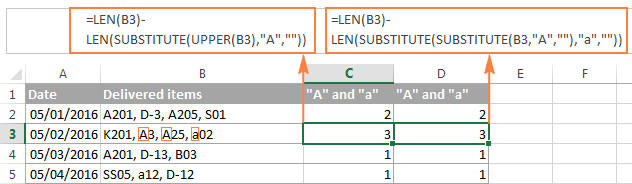
場合によっては、テーブル内のさまざまな文字を数える必要があるかもしれませんが、毎回数式を変更したくない場合があります。この場合、1つのSubstitute関数を別の関数内にネストし、カウントする文字をセル(この例ではD1)に入力し、UPPER関数とLOWER関数を使用してそのセルの値を大文字と小文字に変換します。
=LEN(B2)-LEN(SUBSTITUTE(SUBSTITUTE(B2, UPPER($D$1), ""), LOWER($D$1),""))
または、ソースセルと文字を含むセルの両方を大文字または小文字に変換します。例:
=LEN(B2)-LEN(SUBSTITUTE(UPPER(B2), UPPER($C$1),""))
このアプローチの利点は、参照されるセルに大文字と小文字のどちらが入力されているかに関係なく、大文字と小文字を区別しない文字数の計算式が使用されることです。正しいカウントを返します:
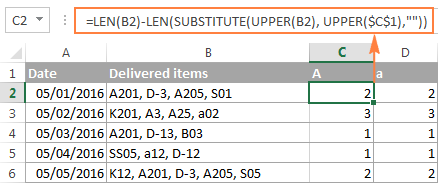
セル内の特定のテキストまたはサブストリングの出現回数をカウントします
カウントする場合「A2」や「SS」など、特定の文字の組み合わせ(つまり、特定のテキストまたは部分文字列)が特定のセルに表示される回数。次に、上記の式で返される文字数を部分文字列の長さで割ります。 。
大文字と小文字を区別する数式:
=(LEN(B2)-LEN(SUBSTITUTE(B2, $C$1,"")))/LEN($C$1)
大文字と小文字を区別しない数式:
=(LEN(B2)-LEN(SUBSTITUTE(LOWER(B2),LOWER($C$1),"")))/LEN($C$1)
ここで、B2はテキスト文字列全体を含むセルであり、C1はカウントするテキスト(部分文字列)です。
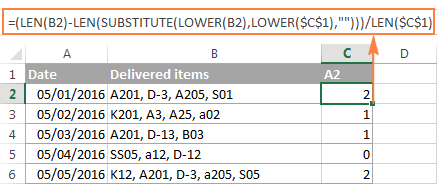
数式の詳細な説明については、セル内の特定のテキスト/単語をカウントする方法をご覧ください。
特定の文字をカウントする方法( s)範囲内
セル内の文字をカウントするExcelの数式がわかったので、さらに改善して、特定の文字が範囲内に表示される回数を調べたい場合があります。このために、ExcelのLEN数式を使用して、前の例で説明したセル内の特定の文字をカウントし、配列を処理できるSUMPRODUCT関数内に配置します。
この例では、数式は次の形になります。
=SUMPRODUCT(LEN(B2:B8)-LEN(SUBSTITUTE(B2:B8, "A","")))
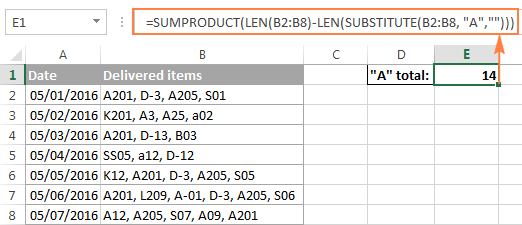
Excelの範囲内の文字をカウントする別の数式は次のとおりです。
=SUM(LEN(B2:B8)-LEN(SUBSTITUTE(B2:B8, "A","")))
最初の式と比較すると、最も明らかな違いは、SUMPRODUCTの代わりにSUMを使用することです。もう1つの違いは、配列を処理するように設計されているSUMPRODUCTとは異なり、SUMは配列数式で使用された場合にのみ配列を処理できるため、Ctrl + Shift + Enterを押す必要があることです。
ハードコーディングしたくない場合数式内の文字。もちろん、D1などのセルに入力して、文字数数式でそのセルを参照できます。
=SUMPRODUCT(LEN(B2:B8)-LEN(SUBSTITUTE(B2:B8, D1,"")))
この文字カウント式のしくみ
覚えているかもしれませんが、SUBSTITUTE関数は、指定された文字(この例では「A」)のすべての出現箇所を空のテキスト文字列(この例では「A」)に置き換えるために使用されます。 “”)。
次に、SUBSTITUTEによって返されたテキスト文字列をExcelのLEN関数に提供して、Aなしの文字列の長さを計算します。次に、テキスト文字列の全長からその文字数を減算します。これらの計算の結果は、セルごとに1つの文字数を持つ文字数の配列です。
最後に、SUMPRODUCTは配列内の数値を合計し、範囲内の指定された文字の合計数を返します。
範囲内の特定の文字をカウントする大文字と小文字を区別しない数式
SUBSTITUTEは大文字と小文字を区別する関数であり、文字カウントのExcel数式も大文字と小文字を区別することは既にご存知でしょう。
数式で大文字と小文字を区別しないようにするには、前の例で示したアプローチに従います。大文字と小文字を区別しない数式でセル内の特定の文字をカウントします。
特に、次のいずれかを使用できます。大文字と小文字を区別せずに範囲内の特定の文字をカウントする次の数式:
次の画面は、最後に実行された数式を示しています。
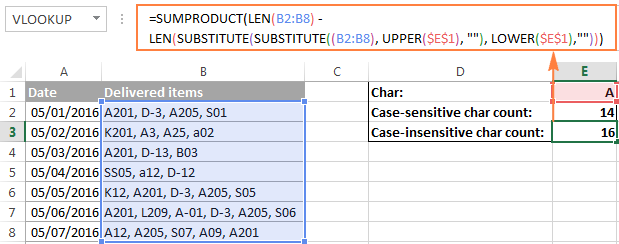
これは、LENを使用してExcelで文字をカウントする方法です。関数。個々の文字ではなく単語を数える方法を知りたい場合は、次の記事でいくつかの便利な数式を見つけます。しばらくお待ちください!
それまでの間、文字数を含むサンプルワークブックをダウンロードできます。 このチュートリアルで説明されている式、およびページの最後にある関連リソースのリストを確認してください。 読んでいただきありがとうございます。またお会いできることを楽しみにしております。
- Excel LEN関数-セルの長さ、つまりスペースの有無にかかわらず、セル内の合計文字数を計算する式。
- Excelで単語をカウントする方法-セルまたはセル範囲内の合計または特定の単語をカウントする大文字と小文字を区別する式と大文字と小文字を区別しない式。
- COUNTおよびCOUNTA関数-セルをカウントします。 数値と空白以外のセルを使用します。
- COUNTIF関数-Excelで条件付きでセルをカウントする式。
- COUNTIFS関数-複数の基準でセルをカウントします。
